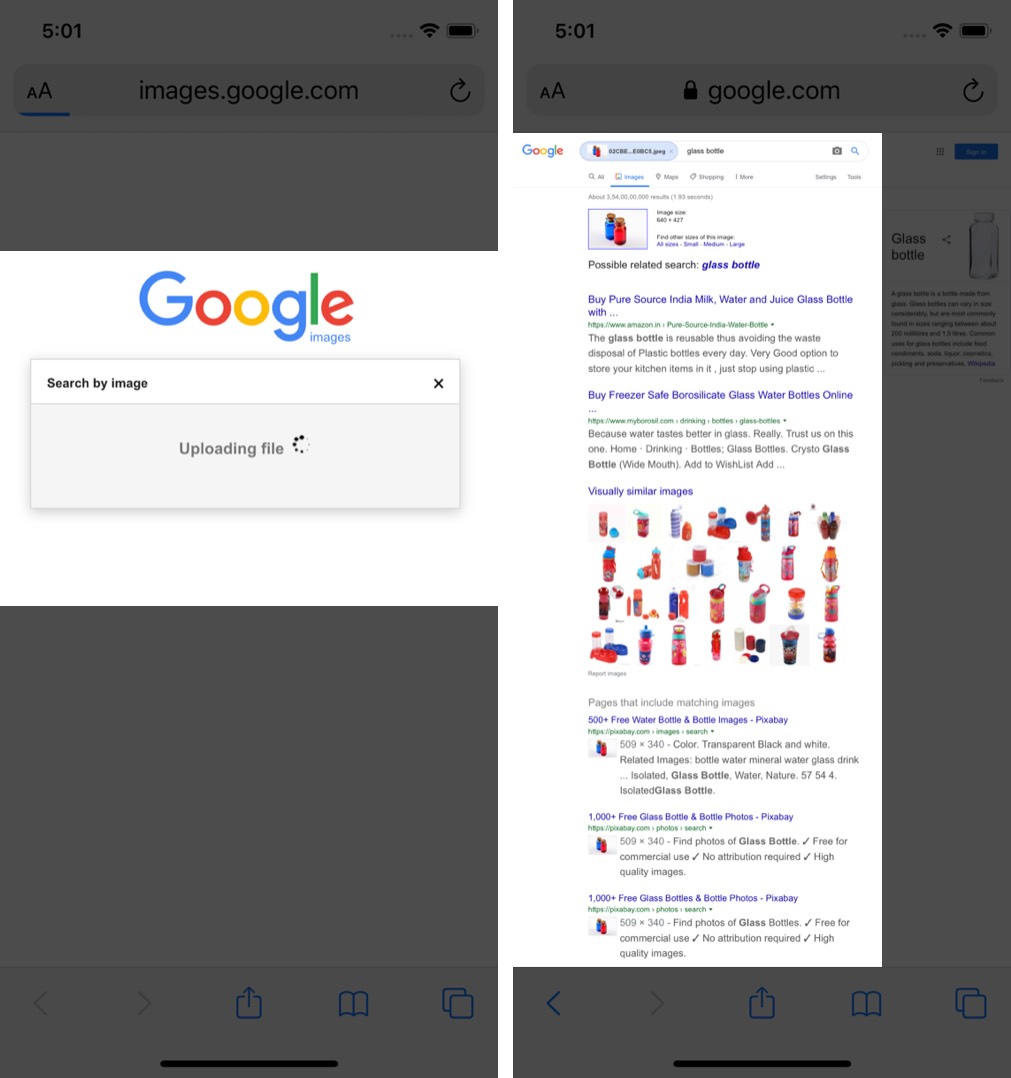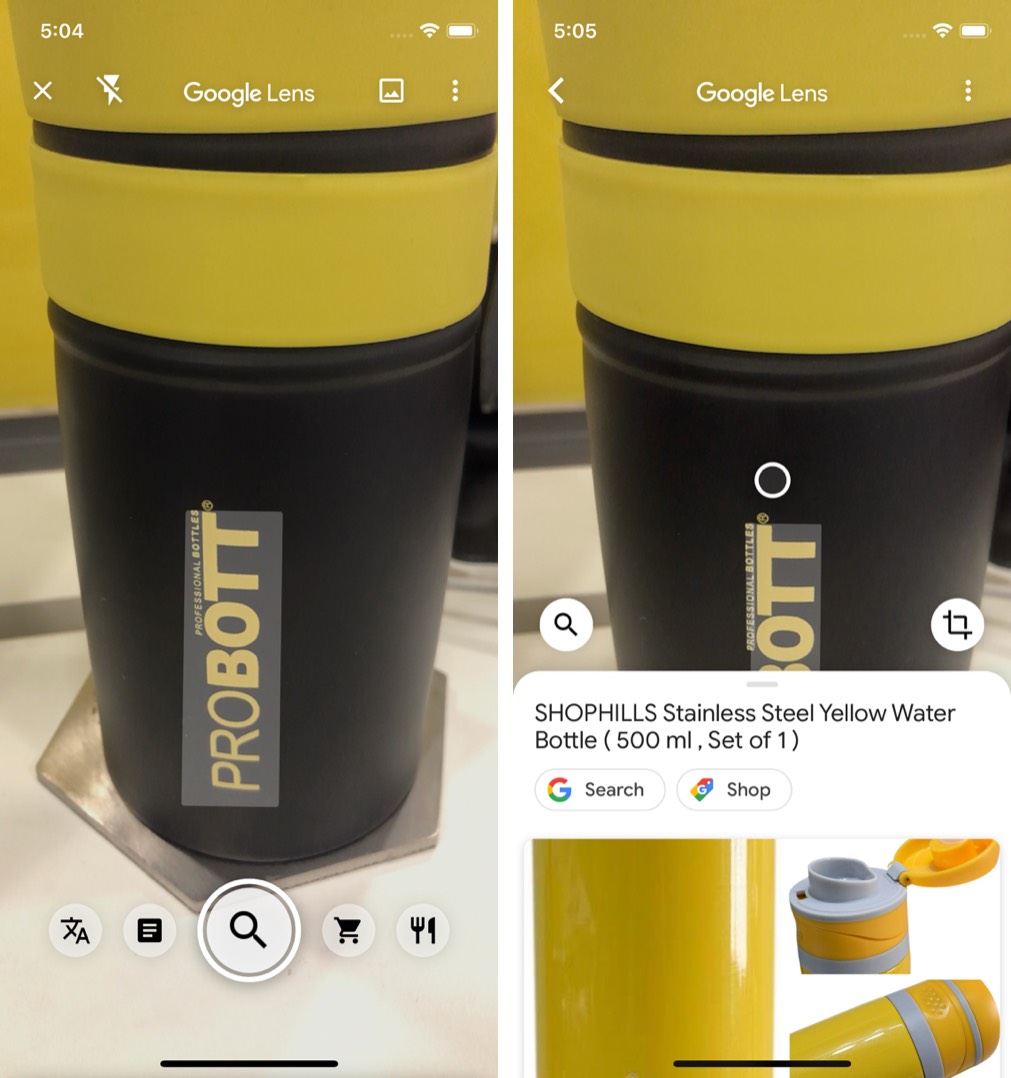Es gibt verschiedene Möglichkeiten: Reverse Image Search auf iPhone und iPad . Sie können hierfür Google, Bing, TinEye oder verschiedene Apps verwenden.
Mit der umgekehrten Bildsuche können Sie ein Bild verwenden und verwandte Ergebnisse aus dem Web finden. Sie können damit auch nach Websites suchen, die ein bestimmtes Bild verwenden. Außerdem erfahren Sie, ob andere Websites Ihr Foto ohne Erlaubnis verwenden.
Lassen Sie uns also ohne weiteres eintauchen und sehen, wie es funktioniert.
Contents
So kehren Sie die Bildsuche auf iPhone oder iPad mit Safari um
- Öffnen Sie Safari auf einem iPhone oder iPad und gehen Sie zu images.google.com
- Drücken Sie A. A. Oben links und tippen Sie anschließend auf Desktop-Website-Anforderung. (Hier ist unsere Schritt-für-Schritt-Anleitung zur Bestellung Ihrer iPhone-Desktop-Website.)
- Klicken Sie in der Suchleiste auf Kamerasymbol. Vergrößern Sie die Webseite bei Bedarf mit zwei Fingern.
- Klicken Sie danach auf Bild hochladen ? Datei auswählen ? Bildbibliothek (oder eine der anderen Optionen).
- Wählen Sie Bild und drücken Sie Fertig , um es herunterzuladen und die Ergebnisse dieses Bildes anzuzeigen.
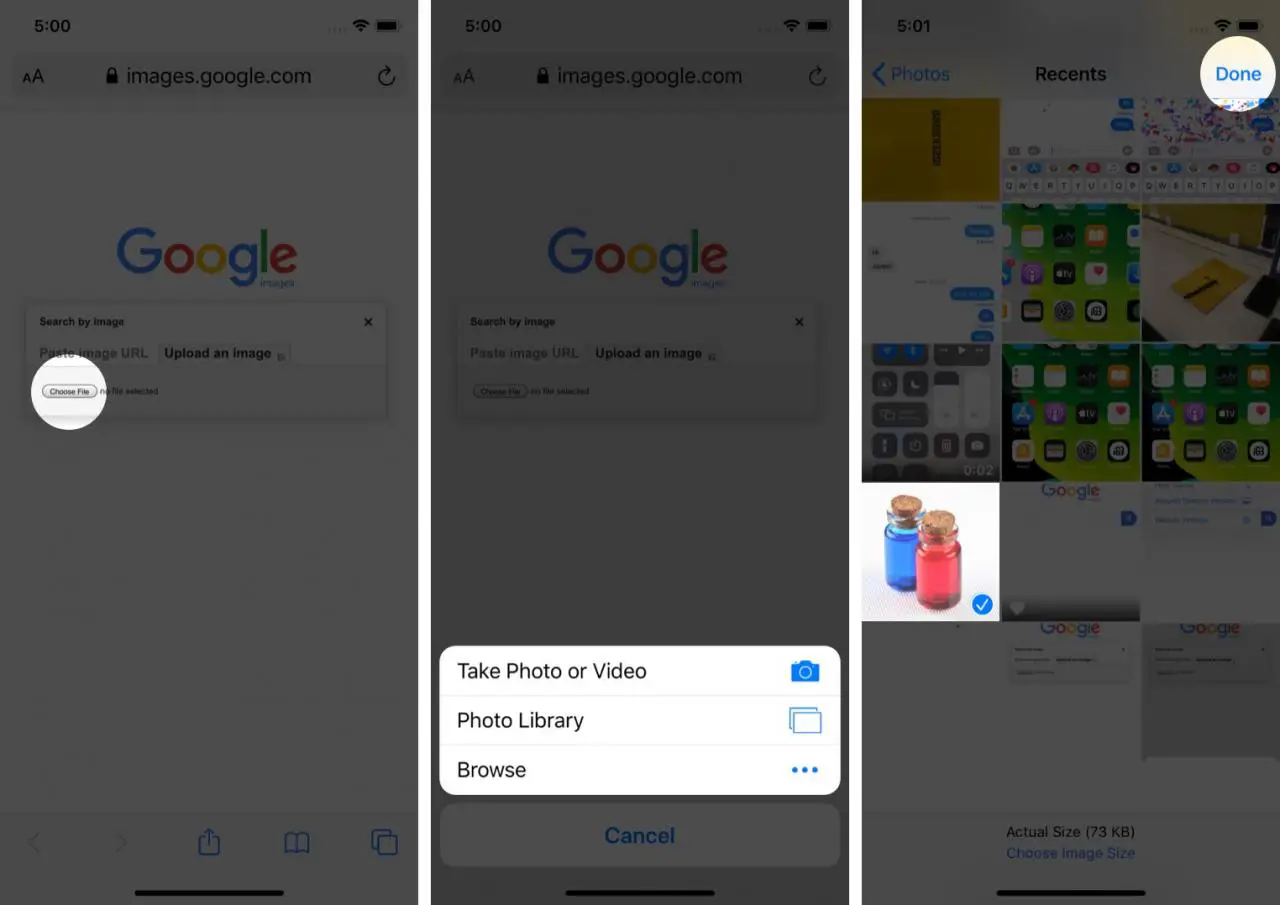

Hinweis: Sie können die obigen Schritte auch in Chrome ausführen. Zu Schritt 2 Klicken Sie auf Dreipunktcode. Klicken Sie unten rechts auf Desktop-Anforderung.
So führen Sie eine umgekehrte Bildsuche mit der Google-App auf iPhone und iPad durch
- Google-Anwendung aus dem iOS-Anwendungsspeicher herunterladen.
- Öffnen Sie die Google App auf Ihrem iPhone und tippen Sie auf das Objektivsymbol ? Erteilen Sie der Kamera die Erlaubnis.

- Jetzt können Sie die Kamera auf etwas richten UND die Ergebnisse sehen.

- Tippen Sie auf das Bildsymbol, um ein vorhandenes Bild zu erhalten. Von oben rechts? Fotoerlaubnis erteilen? Wählen Sie das Bild aus. In wenigen Sekunden sehen Sie die Ergebnisse.

Lens bietet mehrere Tools, mit denen Sie Ihr Bild optimal nutzen können. Sie können auf das Übersetzungssymbol, das Textsymbol, das Warenkorbsymbol und das Esszimmersymbol klicken, um relevantere Ergebnisse zu erhalten.
Verwendung von Google Lens als umgekehrte Bildsuche auf iPhone oder iPad
Sie können Google Lens auch über die Google Fotos-Anwendung verwenden. Öffnen Sie dazu Google? Bilder auf das Bild klicken ? Klicken Objektiv Icon Aus dem unteren Rand des Bildschirms.
Die besten Websites und Apps für die umgekehrte Bildsuche im Jahr 2020
Reverse Image Search Website
Zusätzlich zu Google können Sie dazu eine andere Website verwenden. Eine der besten Suchmaschinen ist die Bing Reverse Image Search Engine. Versuchen Sie das auf jeden Fall.
Reverse Image Search Apps für iPhone
Mit der App für die umgekehrte Suche können Sie in der iPhone-Foto-App schnell über das Freigabeblatt auf Ihre Verknüpfung zugreifen.
Das ist alles was ich habe, Leute!
Ausloggen …
Dies waren die gebräuchlichsten Methoden, um die Bildsuche auf iPhone und iPad umzukehren. Alle Techniken sind direkt und es liegt an Ihnen, die von Ihnen bevorzugte Methode auszuwählen und anzuwenden.
Bitte beachten Sie, dass die Bilder, die Sie auf Google hochladen, bis zu sieben Tage gespeichert werden können. Google kann damit seine Produkte und Dienstleistungen verbessern. Ebenso muss bei anderen Dienstleistungen vorsichtig vorgegangen werden. Laden Sie kein Foto oder persönliches Dokument hoch, wenn Sie Fragen haben.
Vielleicht interessiert Sie auch das Lesen …
Mit welcher Methode würden Sie die Bildsuche umkehren? Würden Sie Browser wie Safari und Chrome verwenden oder werden Sie eine exklusive Anwendung installieren? Lass es uns im Kommentarbereich wissen. Kontaktieren Sie uns auf Facebook, Twitter und Instagram Schöne technische Inhalte. Laden Sie abschließend die iOS-Anwendung herunter. Lesen Sie weitere Anweisungen dieses Typs.
IPadiPhoneWays erklärt Reverse Searching How